ps如何更换证件照背景?
来源:网络收集 点击: 时间:2024-05-10【导读】:
ps如何更换证件照背景?我们来看一下详细步骤。品牌型号:冠捷DESKTOP-627UDC5系统版本:windows10专业版1909软件版本:Adobe Photoshop CC 2018方法/步骤1/6分步阅读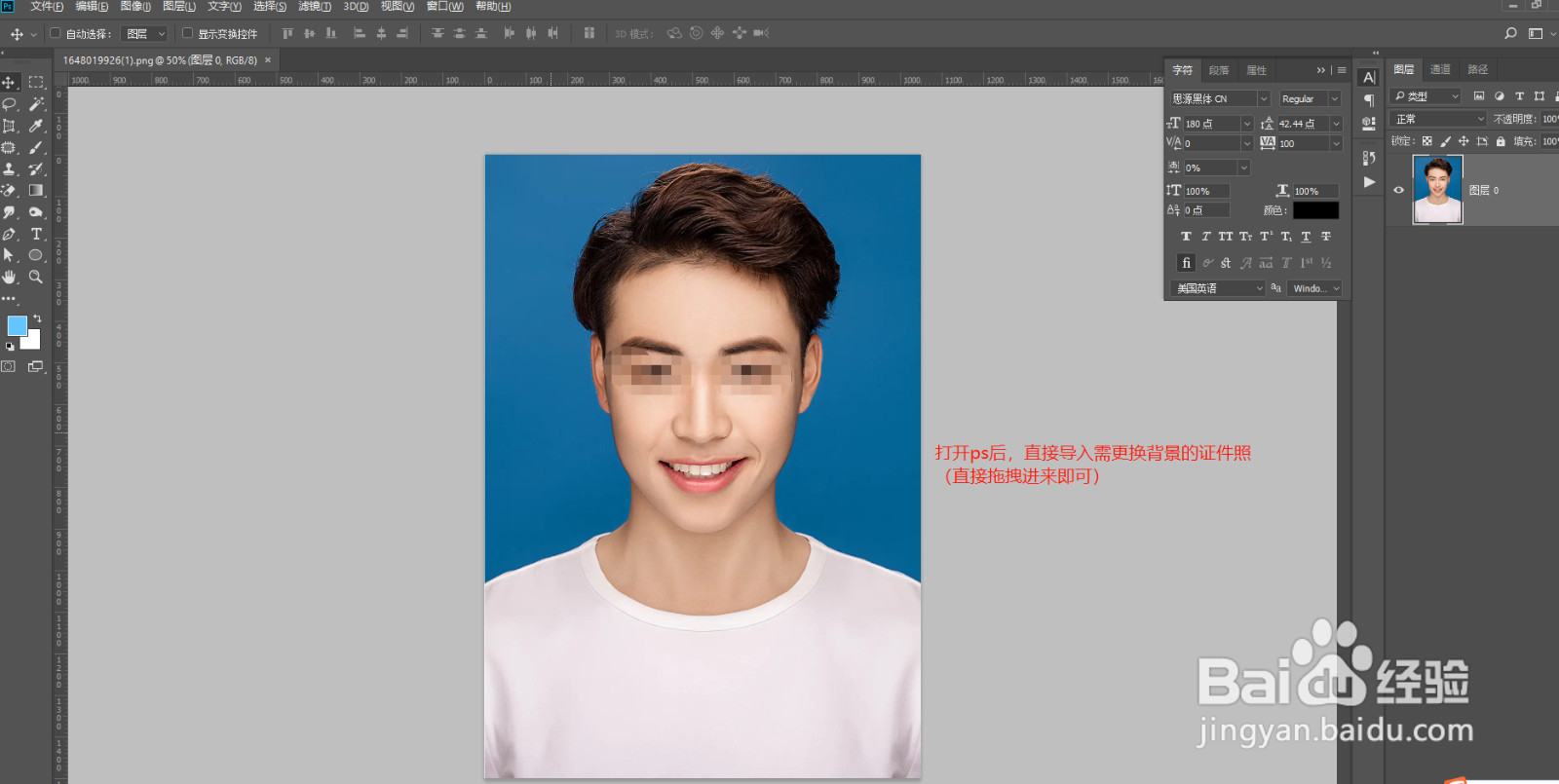 2/6
2/6 3/6
3/6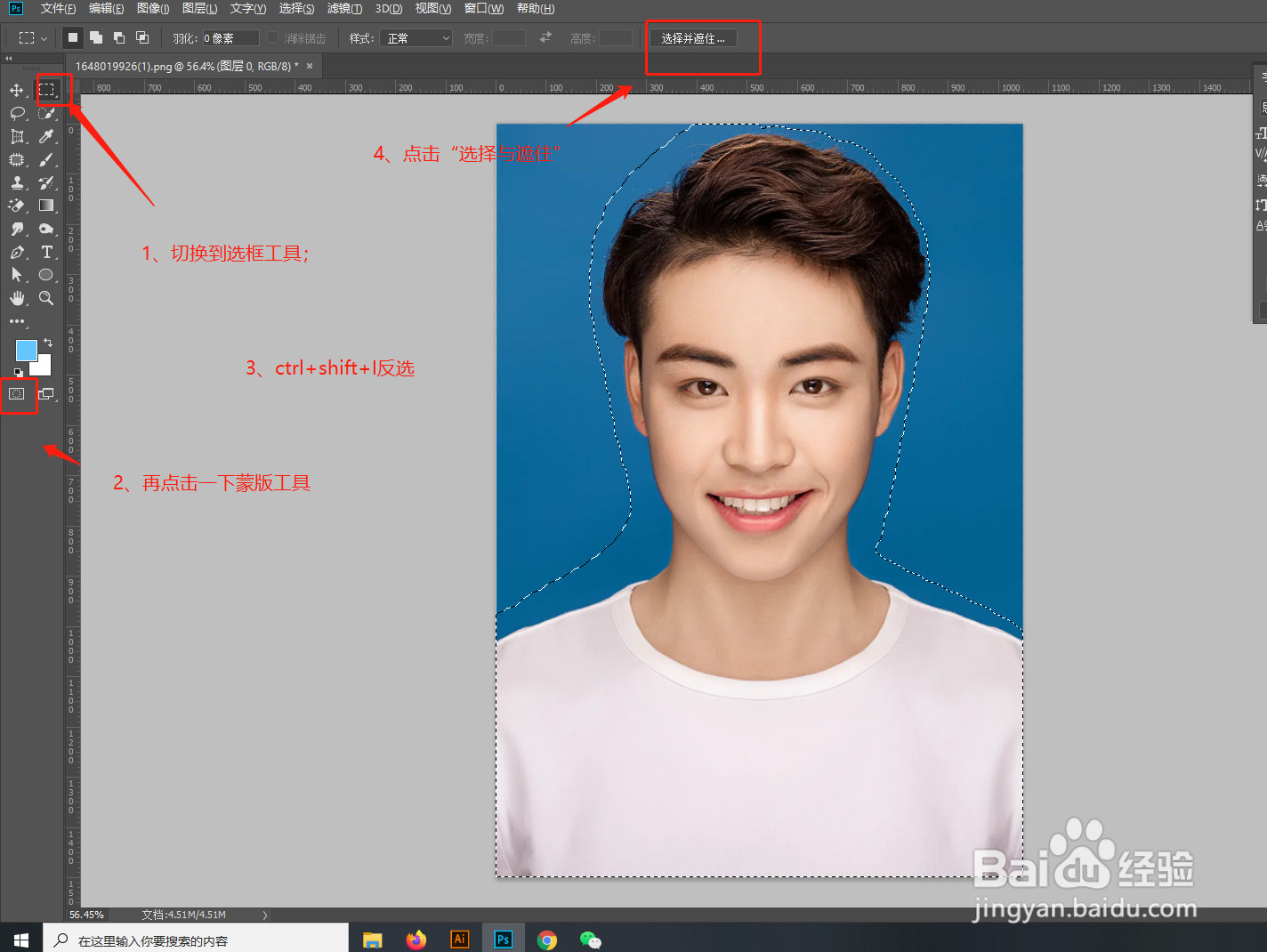 4/6
4/6 5/6
5/6 6/6
6/6
打开ps,直接导入需更换背景的证件照(直接拖拽进来即可);如图:
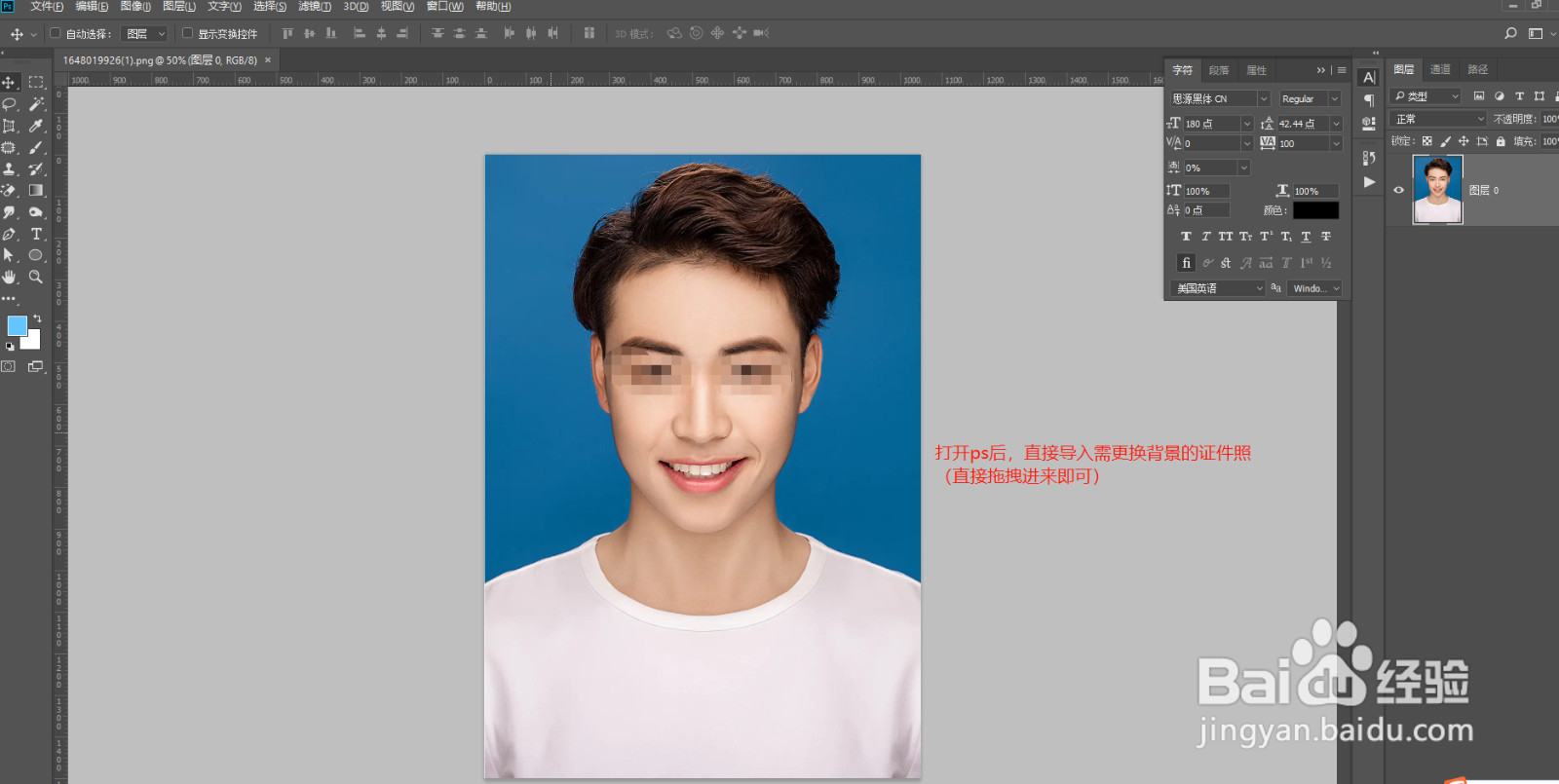 2/6
2/6要更换证件照的背景颜色,首先当然是要去掉现有的背景颜色,那么背景颜色如何去除呢?工具栏选择“快速蒙版”和“画笔”工具,如图所示进行涂抹;
 3/6
3/6然后切换到工具栏中的“矩形选框工具”,再点击一下“快速蒙版”工具,ctrl+shift+I反选,顶部选择“选择与遮住”;如图:
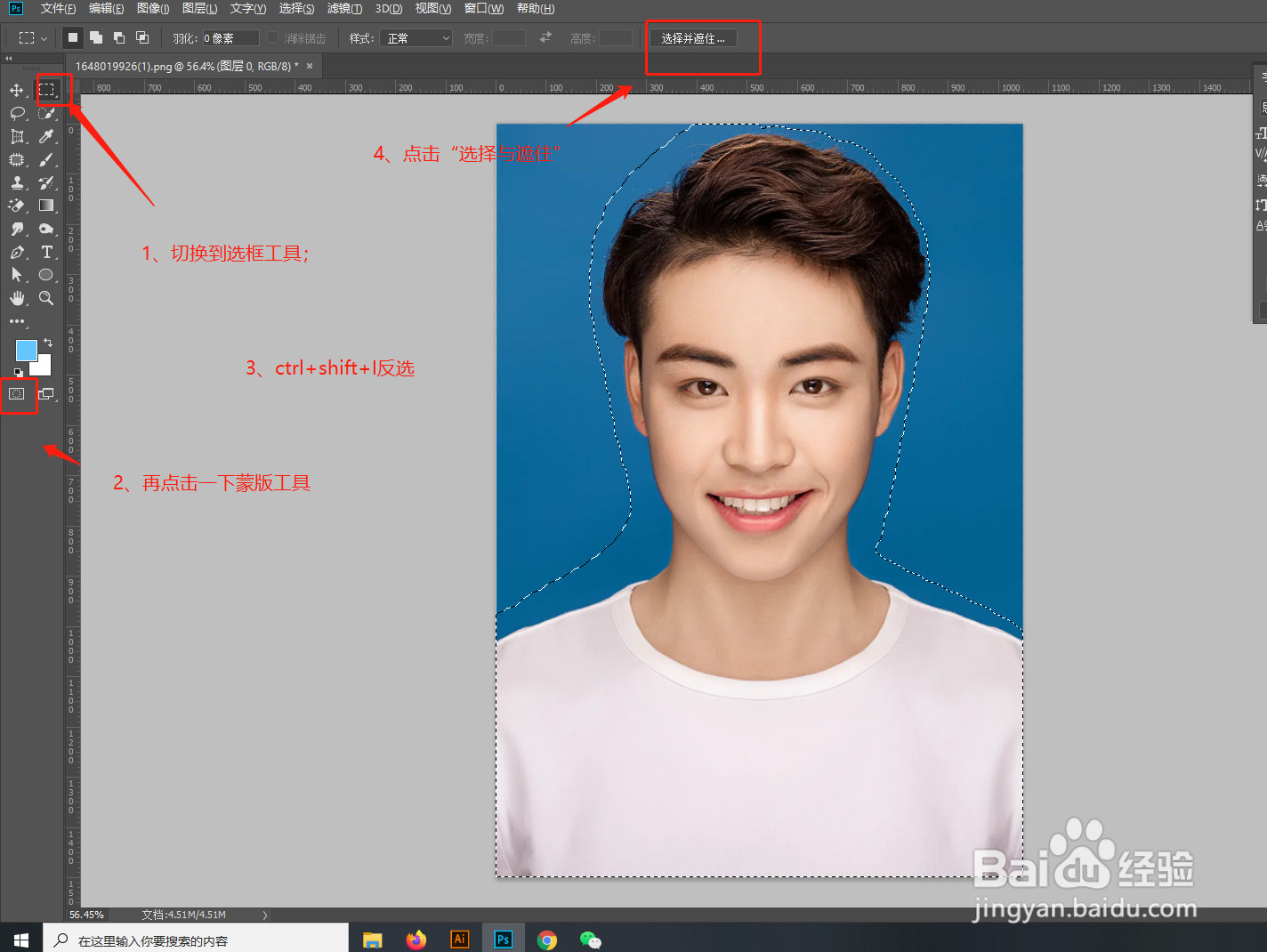 4/6
4/6在弹出如图所示面板后,就可以对证件照边缘进行涂抹了;如图:
 5/6
5/6最后,就得到了一个透明背景的完整人像,我们就可以重新给证件照添加需要的背景颜色了。新建一个图层,并将其移到证件照的图层下面;如图:
 6/6
6/6前景色选择红色,选择刚刚新建(需要填充颜色)的图层,ait+delete键填充红色后,就大功告成了。如图:

版权声明:
1、本文系转载,版权归原作者所有,旨在传递信息,不代表看本站的观点和立场。
2、本站仅提供信息发布平台,不承担相关法律责任。
3、若侵犯您的版权或隐私,请联系本站管理员删除。
4、文章链接:http://www.1haoku.cn/art_729978.html
 订阅
订阅